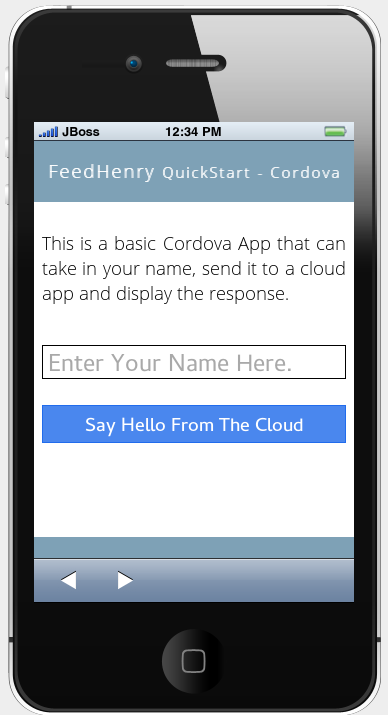IDE 包含一个 导入 向导,允许用户快速轻松地导入之前创建的 FeedHenry 应用程序。导入应用程序后,您可以更改或增强应用程序,测试更改,然后将其推送到 FeedHenry 服务器。
|
在尝试使用 JBoss 工具安装或创建混合移动项目之前,请确保 Android SDK 已安装并更新。在没有正常且更新的 Android SDK 安装的情况下创建或安装混合移动项目会导致意外错误。 |
按照提供的步骤将 FeedHenry 应用程序导入工作区并对其进行更改
先决条件
确保满足以下先决条件才能启用 FeedHenry 功能
安装 Android SDK
要安装 Android SDK
-
下载 Android SDK,然后将文件解压缩到所需位置。
-
在 IDE 中,单击
窗口>首选项。 -
在
首选项窗口的类型过滤器文本字段中,输入混合移动。 -
在
混合移动类别中,单击Android。 -
单击
浏览以找到并选择机器上的 Android SDK 目录。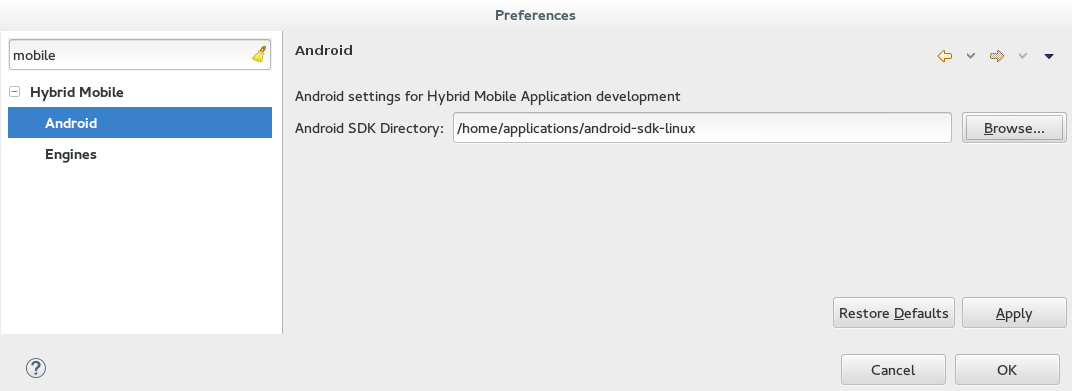 图 1. 选择 Android SDK 位置
图 1. 选择 Android SDK 位置 -
单击
应用,然后单击确定。
启用 FeedHenry 功能
要启用 FeedHenry 功能
-
在 JBoss Central 中,单击
软件/更新选项卡。 -
在
可用功能列表中,选中混合移动工具 + CordovaSim复选框,然后单击安装/更新。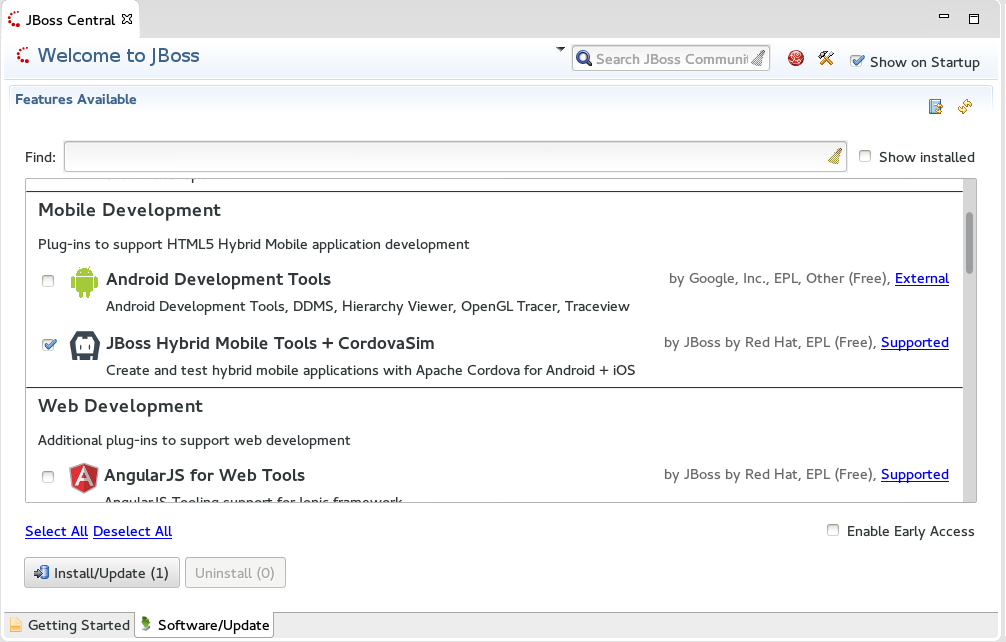 图 2. 混合移动工具 + CordovaSim 复选框选中
图 2. 混合移动工具 + CordovaSim 复选框选中 -
按照屏幕上的说明完成安装。
设置应用程序导入的首选项
要设置首选项
-
单击
窗口>首选项。 -
在
首选项窗口的搜索字段中,输入FeedHenry并按 Enter 键。 -
在
首选项窗口中填写以下字段-
确保
目标 URL字段显示 FeedHenry 服务器的 URL。FeedHenry 服务器的 URL 应类似于:https://[您的工作室域].feedhenry.com。 -
在
API 密钥字段中,复制并粘贴 FeedHenry 网站上的 API 密钥。
-
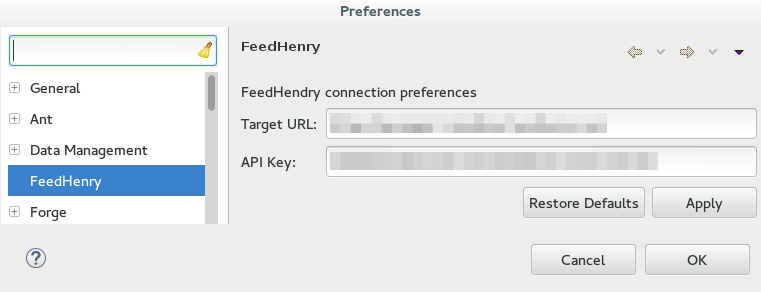
注意:用户可以使用现有的 API 密钥,也可以生成一个新的 API 密钥来设置首选项。要从 FeedHenry 网站获取 API 密钥,请单击 设置 > API 密钥管理。要生成一个新的 API 密钥,请单击 设置 > API 密钥管理,然后单击 添加新密钥。
-
单击
应用,然后单击确定关闭首选项窗口。
1. 导入您的 FeedHenry 应用程序
在导入 FeedHenry 应用程序之前,请确保已设置您的首选项。如果尚未设置,系统会提示您设置首选项。这些首选项在第一次导入应用程序时设置一次,配置的偏好将在将来用于所有导入。
要导入您的 FeedHenry 应用程序
-
单击
文件>导入。 -
展开
FeedHenry,单击导入 Cordova 应用程序,然后单击下一步。 -
导入向导显示了您可以导入的项目。展开项目以从其中导入应用程序,然后选择要导入的 FeedHenry 应用程序。 -
在
目录字段中,输入要将应用程序克隆到本地的位置。 -
单击
完成。
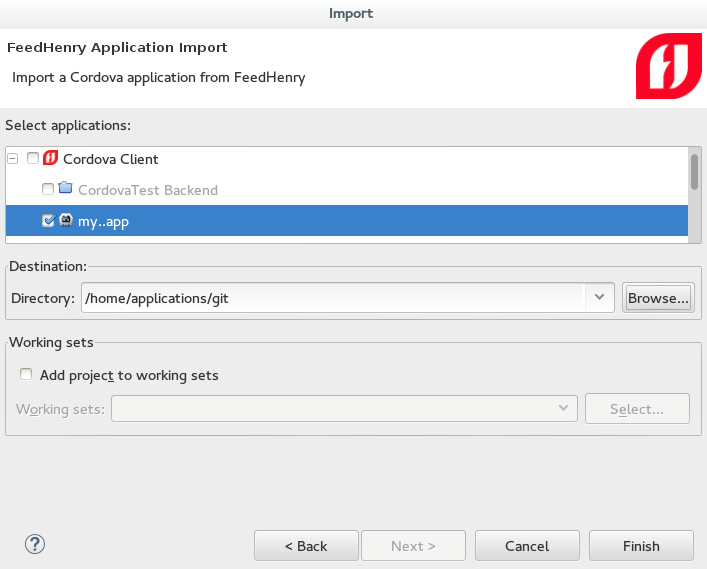
如果您为 SSH 密钥设置了密码,系统会提示您输入密码,以便它可以导入应用程序。
结果:FeedHenry 项目已成功导入,并显示在 项目资源管理器 视图中。该项目的 Cordova config.xml 文件在编辑器中打开。
2. 更改应用程序
成功导入 FeedHenry 应用程序后,请按照说明更改应用程序
-
在
项目资源管理器视图中,展开[应用程序名称]>www,然后双击index.html以使用编辑器打开它。 -
在代码中,找到并删除以下行
This is a basic Cordova App that can take in your name, send it to a cloud app and display the response. -
将删除的文本替换为以下行
Hello from Hybrid Mobile Tools! -
通过按 Ctrl+S 保存
index.html文件。或者,要保存,请单击文件>保存或单击保存图标。
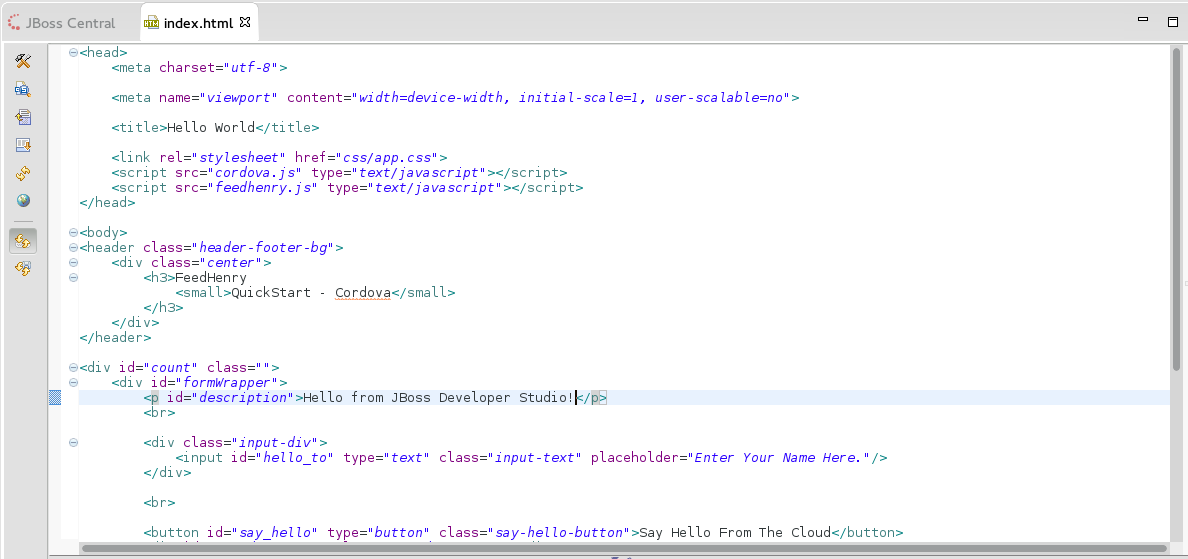
3. 测试应用程序
要测试已导入的应用程序,请右键单击应用程序,然后单击 .
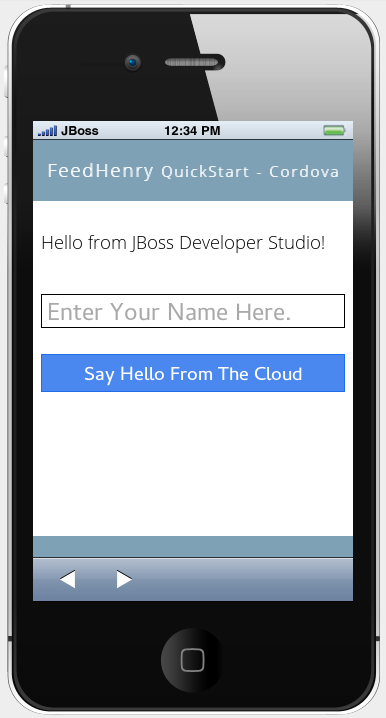
对 index.html 文件所做的更改会反映在模拟设备上。单击显示设备的某个角以在该方向旋转它。或者,右键单击模拟设备,然后单击 向右旋转 或 向左旋转 以按所需方向旋转它。要查看不同 CordovaSim 模拟设备上的应用程序,请右键单击设备,然后单击 皮肤。从皮肤列表中,选择一个皮肤以查看应用程序。
4. 将更改推回 FeedHenry 服务器
使用以下说明将更改推送到应用程序,然后推回到 FeedHenry 服务器
-
在
项目资源管理器视图中,右键单击应用程序名称。 -
单击
团队>提交。 -
在
提交更改窗口的提交消息字段中,输入提交消息。 -
在
文件字段中,选择已编辑并要推送到服务器的文件,然后单击提交并推送。 -
在
推送结果 [应用程序名称]窗口中,确保所有详细信息都正确,然后单击确定。 -
登录到 FeedHenry:
https://[您的工作室域].feedhenry.com。 -
单击
项目。 -
单击应用程序所在的
项目标题,然后单击应用程序。
结果:应用程序预览 部分中的模拟设备将显示您刚刚推送到 FeedHenry 服务器的更改。
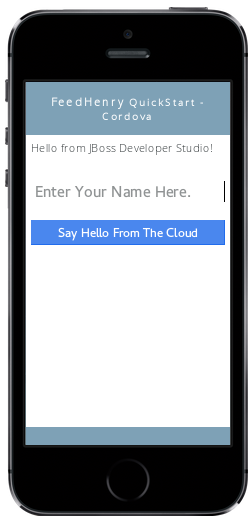
您知道吗
-
通过单击
添加新密钥,然后按照屏幕上的说明添加新的 API 密钥到您的 FeedHenry 帐户。 -
通过单击
设置>SSH 密钥管理,然后按照屏幕上的说明设置 FeedHenry 帐户中的 SSH 密钥。
疑难解答
Git 通信错误
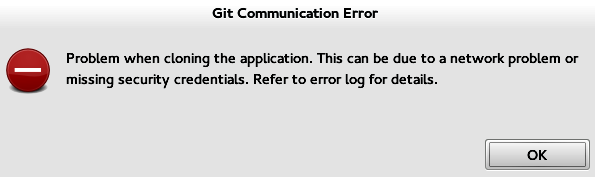
错误消息
克隆应用程序时出现问题。这可能是由于网络问题或缺少安全凭据导致的。有关详细信息,请参阅错误日志。
问题
设置 FeedHenry 帐户时,用户的 API 密钥默认情况下会配置,但必须手动配置 SSH 公钥。导入 FeedHenry 应用程序意味着通过 Git 访问应用程序存储库。如果没有公共 SSH 密钥,工具将无法完成操作,并将显示此错误。
解决方案
-
单击
确定关闭Git 通信错误窗口。 -
登录到 FeedHenry:
https://[您的工作室域].feedhenry.com。 -
单击位于屏幕最右上角的图标,以显示上下文菜单。
-
单击
设置>SSH 密钥管理,然后单击添加新密钥。 -
在
公钥字段中,输入您的 SSH 公钥。现有公共 SSH 密钥位于~/.ssh/id_rsa.pub。或者,使用以下命令生成新的公共 SSH 密钥
ssh-keygen -t rsa -C "username@example.com"
无效的首选项
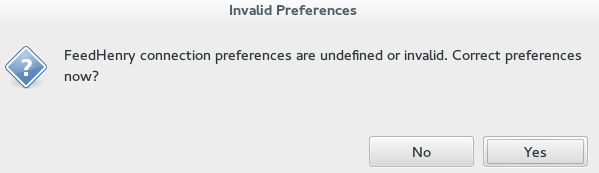
问题
当用户首次登录 FeedHenry 时,会显示 无效的首选项 对话框,告知用户 FeedHenry 连接首选项无法识别或无效,用户必须更正首选项。有关设置连接首选项的详细信息,请参阅 设置首选项 部分。